ใช้หน่วยประมวลผลกราฟิกภายนอกกับ Mac
Mac ที่มี Thunderbolt 3 ที่ใช้ macOS High Sierra 10.13.4 หรือใหม่กว่าสามารถเข้าถึงประสิทธิภาพด้านกราฟิกเพิ่มเติมได้โดยเชื่อมต่อกับหน่วยประมวลผลกราฟิกภายนอก (หรือที่รู้จักกันในชื่อ eGPU)
ต้องใช้ Mac ที่มีหน่วยประมวลผล Intel จึงจะใช้ eGPU ได้
eGPU จะมอบประสิทธิภาพด้านกราฟิกเพิ่มเติมสำหรับแอประดับมืออาชีพ เกม 3D การสร้างคอนเทนต์ VR และอื่นๆ
Mac ที่มีหน่วยประมวลผล Intel และ พอร์ต Thunderbolt 31 ซึ่งใช้ macOS High Sierra 10.13.4 หรือใหม่กว่าจะรองรับ eGPU ดูวิธีอัปเดตซอฟต์แวร์บน Mac ของคุณ
eGPU ช่วยให้คุณสามารถทำสิ่งต่อไปนี้ได้บน Mac
เร่งความเร็วแอปและเกมที่ใช้ Metal OpenGL และ OpenCL
เชื่อมต่อกับจอมอนิเตอร์และจอแสดงผลภายนอก
ใช้ชุดหูฟังความจริงเสมือนที่เสียบเข้ากับ eGPU ได้
ชาร์จ MacBook Pro ของคุณในขณะที่ใช้ eGPU อยู่
ใช้ eGPU กับ MacBook Pro ในขณะที่จอภาพในตัวปิดอยู่
เชื่อมต่อ eGPU ในขณะที่ผู้ใช้เข้าสู่ระบบ
เชื่อมต่อ eGPU มากกว่าหนึ่งตัวโดยใช้พอร์ต Thunderbolt 3 (USB-C) หลายพอร์ตบน Mac ของคุณ2
ใช้ เพื่อยกเลิกการเชื่อมต่อ eGPU อย่างปลอดภัย
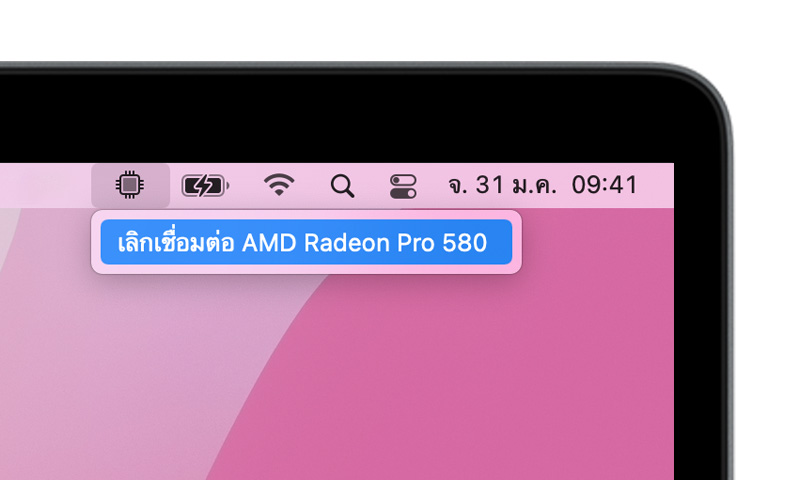
ดูระดับกิจกรรมของ GPU ในตัวและภายนอก (เปิดตัวตรวจสอบกิจกรรม จากนั้นเลือกหน้าต่าง > ประวัติ GPU)
รองรับ eGPU ในแอปและเกม
การรองรับ eGPU ใน macOS High Sierra 10.13.4 หรือใหม่กว่าถูกออกแบบมาเพื่อเร่งความเร็วให้กับแอปและเกมที่ใช้ Metal, OpenGL และ OpenCL ซึ่งได้ประโยชน์จาก eGPU ที่ทรงพลัง แอปและเกมบางประเภทเท่านั้นที่รองรับการเร่งความเร็วโดย eGPU ตรวจสอบกับนักพัฒนาแอปสำหรับข้อมูลเพิ่มเติม3
โดยทั่วไปแล้ว eGPU สามารถเพิ่มประสิทธิภาพในการทำงานให้กับแอปประเภทต่อไปนี้ได้
แอประดับมืออาชีพที่ออกแบบมาให้ใช้กับ GPU หลายตัว
เกม 3D เมื่อต่อจอภายนอกเข้ากับ eGPU โดยตรง
แอป VR เมื่อต่อชุดหูฟัง VR เข้ากับ eGPU โดยตรง
แอประดับมืออาชีพและเกม 3D ที่เพิ่มความเร็วให้กับจอแสดงผลในตัวของiMac, iMac Pro, MacBook Air และ and MacBook Pro (ความสามารถนี้ต้องเปิดใช้งานโดยนักพัฒนาแอป)
คุณสามารถกำหนดค่าแอปพลิเคชันเพื่อใช้ eGPU โดยทำตามหนึ่งในขั้นตอนต่อไปนี้
ใช้ตัวเลือก "ต้องการ GPU ภายนอก"
การเริ่มต้นด้วย macOS Mojave 10.14 คุณสามารถเปิด "ต้องการ GPU ภายนอก" ในแผงขอรายละเอียดของแอปที่เฉพาะเจาะจงใน Finder ตัวเลือกนี้ช่วยให้ eGPU เร่งความเร็วให้กับแอปบนจอแสดงผลทุกชนิดที่เชื่อมต่อกับ Mac รวมถึงจอแสดงผลในตัวของ iMac, iMac Pro, MacBook Air และ MacBook Pro
ออกจากแอปหากยังเปิดอยู่
เลือกแอปใน Finder แอปส่วนใหญ่จะอยู่ในโฟลเดอร์แอปพลิเคชันของคุณ หากคุณเปิดแอปจากนามแฝงหรือตัวเรียก ให้กดปุ่ม Control ค้างไว้แล้วคลิกไอคอนของแอป จากนั้นเลือกแสดงต้นฉบับจากเมนูป๊อปอัพ จากนั้นเลือกแอปต้นฉบับ
กด Command-I เพื่อแสดงหน้าต่างข้อมูลของแอป
เลือกช่องทำเครื่องหมายถัดจาก "ต้องการ GPU ภายนอก"
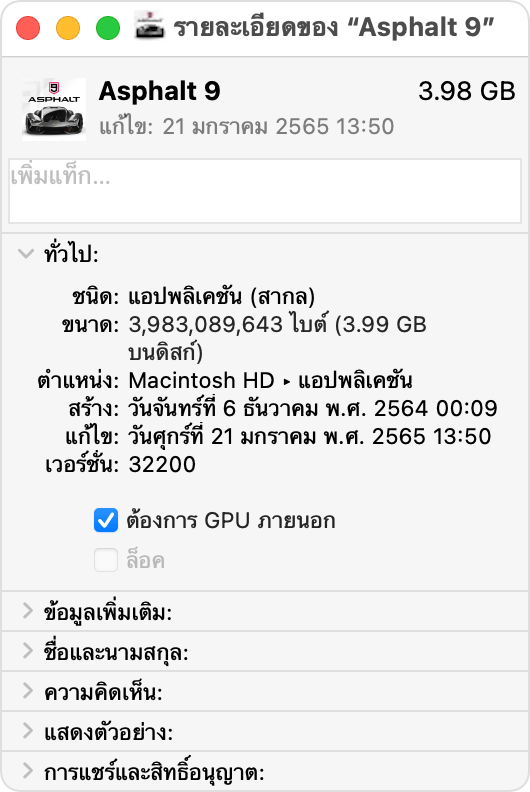
เปิดแอปเพื่อใช้แอปนั้นกับ eGPU
คุณจะไม่เห็นตัวเลือกนี้ หาก eGPU ไม่ได้เชื่อมต่อ หาก Mac ของคุณไม่ได้ใช้งาน macOS Mojave หรือใหม่กว่า หรือหากแอปจัดการการเลือก GPU ด้วยตัวเอง แอปบางตัว เช่น Final Cut Pro จะเลือกตัวประมวลผลกราฟิกที่จะใช้โดยตรงและจะไม่ทำเครื่องหมายในช่อง Prefer External GPU
ตั้ง eGPU ภายนอกซึ่งถูกเชื่อมต่อกับจอแสดงผลให้เป็นจอแสดงผลหลัก
หากคุณมีจอแสดงผลภายนอกซึ่งถูกเชื่อมต่อกับ eGPU ของคุณ คุณสามารถเลือกจอแสดงผลนั้นให้เป็นจอแสดงผลหลักสำหรับทุกแอปได้ เนื่องจากแอปเริ่มต้นไปยัง GPU นั้นเชื่อมโยงกับจอแสดงผลหลัก ตัวเลือกนี้จึงใช้งานได้กับหลากหลายแอป
ใน macOS Monterey ขึ้นไป:
ออกจากแอปใดๆ ที่เปิดอยู่ ซึ่งคุณต้องการให้ eGPU เร่งความเร็วบนจอแสดงผลหลัก
เลือกเมนู Apple > การตั้งค่าระบบ จากนั้นคลิก จอภาพ
เลือกจอแสดงผลที่ต่อกับ eGPU แล้วเลือกใช้เป็นจอแสดงผลหลัก
เปิดแอปที่คุณต้องการใช้ร่วมกับ eGPU
ใน macOS Big Sur และก่อนหน้านี้:
ออกจากแอปใดๆ ที่เปิดอยู่ ซึ่งคุณต้องการให้ eGPU เร่งความเร็วบนจอแสดงผลหลัก
เลือกเมนู Apple > การตั้งค่าระบบ คลิกจอแสดงผล แล้วคลิกแท็บการจัดเรียง
ลากแถบเมนูสีขาวไปยังกล่องที่แทนจอแสดงผลที่ต่อกับ eGPU
เปิดแอปที่คุณต้องการใช้ร่วมกับ eGPU
หากคุณยกเลิกการเชื่อมต่อ eGPU ค่าเริ่มต้นของ Mac ของคุณจะย้อนกลับไปสู่การประมวลผลกราฟิกภายในที่ใช้ขับเคลื่อนจอแสดงผลในตัว เมื่อเชื่อมต่อ eGPU อีกครั้ง eGPU จะตั้งจอแสดงผลภายนอกให้เป็นจอแสดงผลหลักโดยอัตโนมัติ
เกี่ยวกับไดรเวอร์ GPU ของ macOS
ไดรเวอร์ฮาร์ดแวร์และซอฟต์แวร์ GPU ของ Mac จะรวมอยู่ในระบบอย่างแนบแน่นเสมอ การออกแบบนี้จะช่วยกระตุ้นประสบการณ์ macOS ที่เต็มเปี่ยมด้วยรูปภาพสีสันและกราฟิก และคุณสมบัติการประมวลผลคอมพิวเตอร์ของแพลตฟอร์มและกราฟิกอื่นๆ ที่ลึกซึ้งยิ่งขึ้น ซึ่งรวมถึงการเพิ่มความรวดเร็วให้กับอินเทอร์เฟซผู้ใช้ การให้การรองรับคุณสมบัติจอแสดงผลขั้นสูง การแสดงกราฟิก 3D สำหรับซอฟต์แวร์และเกมระดับมืออาชีพ การประมวลผลรูปภาพและวิดีโอ การผลักดันคุณสมบัติการประมวลผลคอมพิวเตอร์ด้วย GPU ที่ทรงพลัง และการเพิ่มความรวดเร็วให้กับงานการเรียนรู้ของระบบ การรวมกันอย่างแนบแน่นนี้ยังช่วยยืดระยะเวลาการใช้งานแบตเตอรี่ให้ได้นานที่สุด และในขณะเดียวกันก็ยังช่วยมอบประสิทธิภาพการทำงานและให้ความเสถียรของระบบที่เหนือชั้นยิ่งกว่า
Apple จะพัฒนา รวม และรองรับไดรเวอร์ GPU ของ macOS เพื่อให้แน่ใจว่าผลิตภัณฑ์ Mac ทั้งหมดจะมีขีดความสามารถด้าน GPU ที่เสมอต้นเสมอปลาย ซึ่งรวมถึง API ที่มีคุณสมบัติเต็มรูปแบบ เช่น Metal, Core Animation, Core Image และ Core ML เพื่อให้ลูกค้าได้รับประสบการณ์ที่ดีที่สุด ไดรเวอร์ GPU จำเป็นต้องได้รับการออกแบบ รวม ทดสอบ และส่งมอบพร้อมกับ macOS แต่ละเวอร์ชั่น ไดรเวอร์ GPU ที่ซื้อมาภายหลังซึ่งได้รับจากบริษัทอื่นจะไม่สามารถใช้ร่วมกับ macOS ได้
ไดรเวอร์ GPU ที่ส่งมอบพร้อมกับ macOS ยังได้รับการออกแบบเพื่อให้คุณได้รับประสบการณ์คุณภาพสูงและประสิทธิภาพการทำงานระดับสูงเมื่อใช้ eGPU ดังที่อธิบายในรายการการกำหนดค่าเคส eGPU และกราฟิกการ์ดที่แนะนำด้านล่าง เพราะการรวมระบบที่แนบแน่นนี้ macOS จะรองรับเฉพาะกราฟิกการ์ดที่ใช้ลักษณะโครงสร้าง GPU เดียวกันกับการ์ดที่อยู่ในผลิตภัณฑ์ Mac
การกำหนดค่า eGPU ที่รองรับ
การใช้ eGPU กับกราฟิกการ์ดและเคส Thunderbolt 3 ที่แนะนำเป็นสิ่งสำคัญ หากคุณใช้ eGPU เพื่อชาร์จ MacBook Pro ของคุณด้วย เคส eGPU จำเป็นต้องจ่ายไฟได้มากพอเพื่อใช้งานกราฟิกการ์ดและชาร์จคอมพิวเตอร์ ตรวจสอบกับผู้ผลิตเคสเพื่อดูว่าเคสดังกล่าวจ่ายไฟมากพอสำหรับ MacBook Pro ของคุณหรือไม่
กราฟิกการ์ดที่แนะนำและเคสที่สามารถจ่ายไฟได้อย่างเพียงพอ แสดงอยู่ด้านล่างนี้
ผลิตภัณฑ์ eGPU ครบวงจรสำหรับ Thunderbolt 3
ผลิตภัณฑ์เหล่านี้ประกอบด้วย GPU ในตัวที่ทรงพลังและจ่ายไฟที่เพียงพอสำหรับชาร์จ MacBook Pro ของคุณ
eGPU ครบวงจรสำหรับ Thunderbolt 3 ที่แนะนำ ได้แก่
Gigabyte RX 580 Gaming Box4
Sonnet Radeon RX 570 eGFX Breakaway Puck
Sonnet Radeon RX 560 eGFX Breakaway Puck5
AMD Radeon RX 6800, 6800 XT และ 6900 XT
หากคุณได้ติดตั้ง macOS Big Sur 11.4 หรือใหม่กว่า คุณสามารถใช้กราฟิกการ์ดเหล่านี้ซึ่งใช้สถาปัตยกรรม AMD Navi RDNA2 กราฟิกการ์ดที่แนะนำประกอบด้วย AMD Radeon RX 6800, AMD Radeon RX 6800 XT และ AMD Radeon RX 6900 XT7
พอร์ต USB-C ของการ์ดไม่รองรับฟังก์ชัน USB เต็มรูปแบบ เชื่อมต่อจอแสดงผลเข้ากับพอร์ต DisplayPort และ HDMI บนการ์ด หากคุณเชื่อมต่อจอแสดงผลเข้ากับพอร์ต USB-C บนการ์ด จอแสดงผลของคุณอาจประสบปัญหาเมื่อปลุกจากโหมดพักเครื่อง
เคส Thunderbolt 3 ที่แนะนำสำหรับกราฟิกการ์ดเหล่านี้ ได้แก่
AMD Radeon RX 6600 XT
หากคุณได้ติดตั้ง macOS Monterey 12.1 หรือใหม่กว่า ระบบจะรองรับผลิตภัณฑ์ AMD RDNA2 เพิ่มเติม กราฟิกการ์ดที่แนะนาประกอบด้วย Sapphire Nitro Radeon RX 6600 XT
เคส Thunderbolt 3 ที่แนะนำสำหรับกราฟิกการ์ดเหล่านี้ ได้แก่
AMD Radeon RX 5700, 5700 XT และ 5700 XT 50th Anniversary
หากคุณได้ติดตั้ง macOS Catalina 10.15.1 หรือใหม่กว่า คุณสามารถใช้กราฟิกการ์ดเหล่านี้ซึ่งใช้สถาปัตยกรรม AMD Navi RDNA กราฟิกการ์ดที่แนะนำประกอบด้วย AMD Radeon RX 5700, AMD Radeon RX 5700 XT และ AMD Radeon RX 5700 XT 50th Anniversary
เคส Thunderbolt 3 ที่แนะนำสำหรับกราฟิกการ์ดเหล่านี้ ได้แก่
AMD Radeon RX Vega 64, Vega Frontier Edition Air และ Radeon Pro WX 9100
กราฟิกการ์ดเหล่านี้ผลิตขึ้นตามสถาปัตยกรรม AMD Vega 64 กราฟิกการ์ดที่แนะนำประกอบด้วย Sapphire Vega 64, AMD Frontier Edition รุ่นระบายความร้อนด้วยอากาศ และ AMD Radeon Pro WX 9100
เคส Thunderbolt 3 ที่แนะนำสำหรับกราฟิกการ์ดเหล่านี้ ได้แก่
AMD Radeon RX Vega 56
กราฟิกการ์ดเหล่านี้ผลิตขึ้นตามสถาปัตยกรรม AMD Vega 56 กราฟิกการ์ดที่แนะนำ ได้แก่ Sapphire Vega 56
เคส Thunderbolt 3 ที่แนะนำสำหรับกราฟิกการ์ดเหล่านี้ ได้แก่
OWC Mercury Helios FX4
PowerColor Devil Box
Sonnet eGFX Breakaway Box 550W4
Sonnet eGFX Breakaway Box 650W4
Razer Core X4
PowerColor Game Station4
AMD Radeon RX 470, RX 480, RX 570, RX 580 และ Radeon Pro WX 7100
กราฟิกการ์ดเหล่านี้ผลิตขึ้นตามสถาปัตยกรรม AMD Polaris กราฟิกการ์ดที่แนะนำประกอบด้วยซีรีส์ Sapphire Pulse และซีรีส์ AMD WX
เคส Thunderbolt 3 ที่แนะนำสำหรับกราฟิกการ์ดเหล่านี้ ได้แก่
OWC Mercury Helios FX4
PowerColor Devil Box
Sapphire Gear Box
Sonnet eGFX Breakaway Box 350W
Sonnet eGFX Breakaway Box 550W4
Sonnet eGFX Breakaway Box 650W4
Razer Core X4
PowerColor Game Station4
HP Omen4
Akitio Node6
ดูเพิ่มเติม
ดูวิธีเลือก GPU ของคุณใน Final Cut Pro 10.4.7 หรือใหม่กว่า
เพื่อให้แน่ใจว่า eGPU จะทำงานอย่างมีประสิทธิภาพที่สุด ให้ใช้สาย Thunderbolt 3 ที่มาพร้อมกับ eGPU ของคุณหรือสาย Apple Thunderbolt 3 (USB-C) และตรวจสอบให้แน่ใจว่าสายเชื่อมต่อโดยตรงกับพอร์ต Thunderbolt 3 บน Mac และไม่ควรเชื่อมต่อแบบสายโซ่เดซี่ผ่านอุปกรณ์ Thunderbolt หรือฮับอื่น
หากคุณมีคำถามเกี่ยวกับเคส Thunderbolt 3 หรือกราฟิกการ์ด หรือเกี่ยวกับแอปของบริษัทอื่นที่รองรับและใช้งานร่วมกันได้ ติดต่อผู้ให้บริการฮาร์ดแวร์หรือซอฟต์แวร์
นักพัฒนาซอฟต์แวร์สามารถ ดูเพิ่มเติมเกี่ยวกับการเขียนโปรแกรมแอปเพื่อใช้ประโยชน์จากการรองรับ eGPU ของ macOS ได้
1. หากคุณมี Mac mini (ปี 2018) ที่เปิด FileVault ไว้ ให้ตรวจสอบให้แน่ใจว่าได้เชื่อมต่อจอแสดงผลหลักของคุณโดยตรงกับ Mac mini ในระหว่างการเริ่มต้นระบบ หลังจากเข้าสู่ระบบและเห็นเดสก์ท็อป macOS แล้ว คุณสามารถถอดปลั๊กจอแสดงผลออกจาก Mac mini และเชื่อมต่อกับ eGPU ของคุณได้
2. หากคุณใช้ MacBook Pro รุ่น 13 นิ้วตั้งแต่ปี 2016 หรือ 2017 ให้เสียบ eGPU และอุปกรณ์ที่มีประสิทธิภาพการทำงานสูงอื่นๆ เข้ากับพอร์ตทางซ้ายเสมอเพื่อการรับส่งข้อมูลด้วยความเร็วสูงสุด
3. macOS High Sierra 10.13.4 หรือใหม่กว่าไม่รองรับ eGPU ใน Windows ที่ใช้ Boot Camp หรือเมื่อ Mac ของคุณอยู่ในระหว่างการกู้คืน macOS หรือกำลังติดตั้งรายการอัปเดตระบบ
4. เคสเหล่านี้ให้กำลังไฟสำหรับชาร์จอย่างน้อย 85 วัตต์ จึงเหมาะสำหรับการใช้งานกับ MacBook Pro รุ่น 15 นิ้ว
5. ไม่รองรับการเล่นคอนเทนต์ที่มีการป้องกันด้วย HDCP จาก iTunes และบริการสตรีมบางอย่างบนจอแสดงผลที่เชื่อมต่อกับ eGPU ที่ใช้ Radeon 560 คุณสามารถเล่นคอนเทนต์นี้บนจอแสดงผลในตัวบน MacBook Pro, MacBook Air และ iMac ได้
6. หากคุณใช้ Akitio Node กับโน้ตบุ๊ก Mac คุณอาจต้องเชื่อมต่อ Mac ของคุณเข้ากับอะแดปเตอร์แปลงไฟเพื่อให้แน่ใจว่ามีการชาร์จที่เหมาะสม
7. รองรับเฉพาะรุ่น Radeon RX 6900XT ที่ผลิตหรือจำหน่ายโดย AMD เท่านั้น (ID อุปกรณ์ 0x73BF)
การให้ข้อมูลเกี่ยวกับผลิตภัณฑ์ที่ไม่ได้ผลิตโดย Apple หรือเว็บไซต์อิสระที่ Apple ไม่ได้ควบคุมหรือทดสอบไม่ถือเป็นการแนะนำหรือการรับรองใดๆ Apple จะไม่รับผิดชอบในส่วนที่เกี่ยวข้องกับการเลือก ประสิทธิภาพการทำงาน หรือการใช้งานเว็บไซต์หรือผลิตภัณฑ์ของบริษัทอื่น Apple ไม่รับรองความถูกต้องหรือความน่าเชื่อถือของเว็บไซต์ของบริษัทอื่น โปรดติดต่อผู้จำหน่ายหากต้องการข้อมูลเพิ่มเติม